があります。それぞれの詳細は、以下に記載しています。
| (戻る) | 前ページに戻ります。 | ||||||||||||||
| (進む) | 次ページに進みます。 | ||||||||||||||
| | 最初に表示されたホームページに戻ります。
| (開く)
| | マークページに登録しているホームページを選択する画面を表示します。そこから登録したホームページを開くことができます。
| (マーク)
| | 表示しているホームページをマークページに登録します。
| (検索)
| | 語句を指定してホームページを検索します。
| |
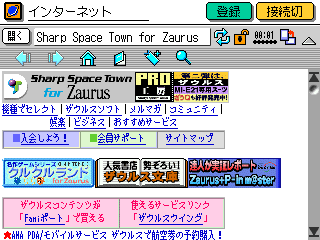
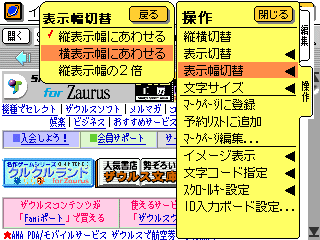
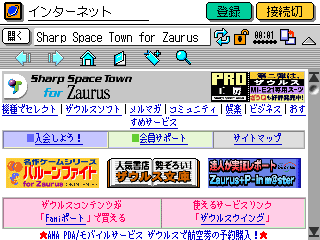
- メモ インターネットライブラリ詳細表示画面でも、同じ操作で表示幅の切り替えを行なうことができます。
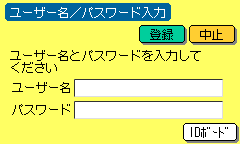 | |
| ユーザ名(ID)やパスワードを入力する画面 |
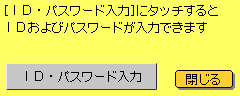 | |
| IDボード画面下部 |